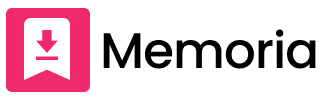ウォーターマークなし
TikTok動画をダウンロード
Memoria動画ダウンローダーの特徴
-
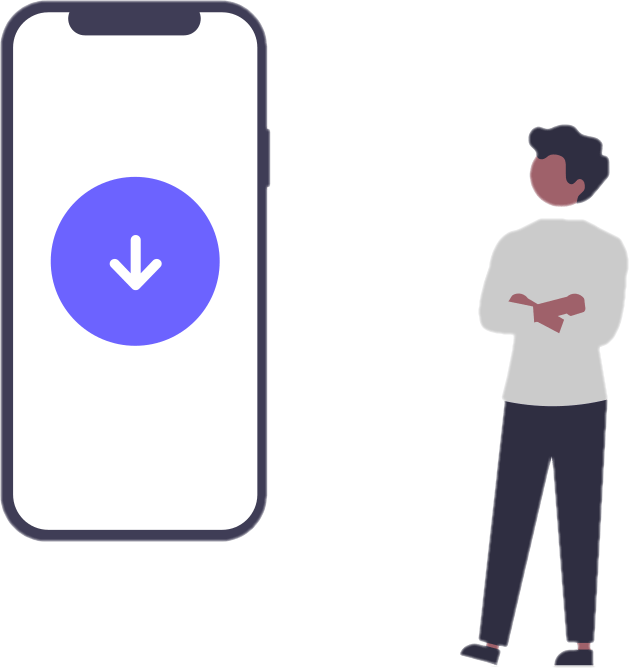
ダウンロード無制限
保存回数に制限はありません。
-
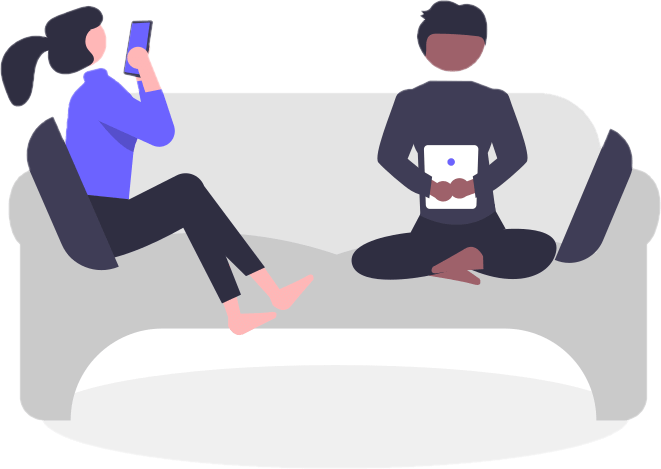
簡単
保存も簡単で、リンクを貼るだけでダウンロード可能。
-
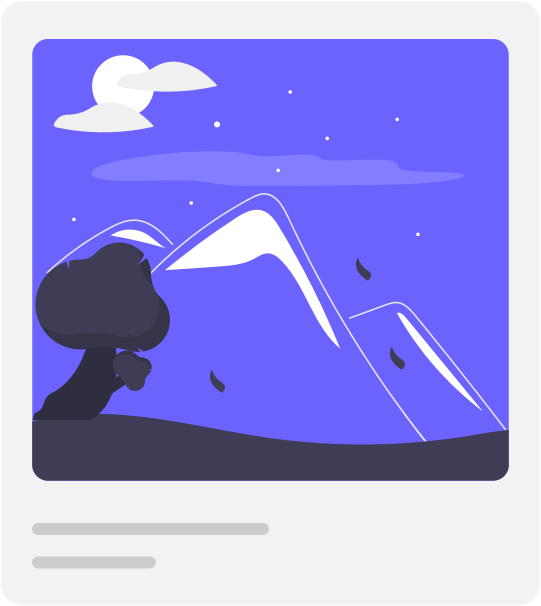
高品質
投稿された動画と同じ品質で保存できるので、高品質な動画を手軽に入手できます。
ウォーターマークなしTikTok動画ダウンロード方法
Memoria TikTok video downloaderは、アプリのインストールが不要でオンライン上で高品質なウォーターマークなしのTikTokの動画保存が可能です。使用方法は以下の通りで、簡単な3ステップでTikTok動画を保存することができます。
-
ステップ1:TikTokアプリで保存したい投稿のリンクをコピー
投稿の右下の共有ボタンをタップまたはクリックしてください。
メニューが表示されたら「リンクをコピー」を選択でTikTokの投稿URLがコピーされます。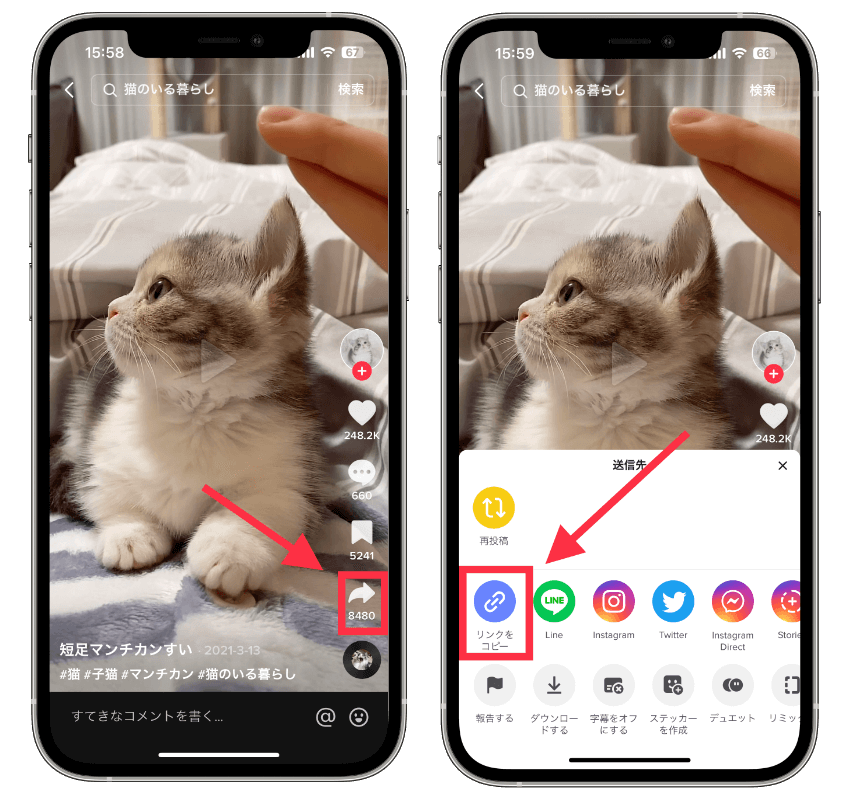
-
ステップ2: コピーしたリンクを上部のテキストフィールドでダウンロード
コピーしたTikTokの投稿リンクをこのページ上部のテキストフィールドに貼り付けて「ダウンロード」をタップ。
-
ステップ3: 保存ボタンをタップ
動画が読み込まれたら、「ダウンロード」 ボタンをタップしてウォーターマークなしTikTok動画を保存する。
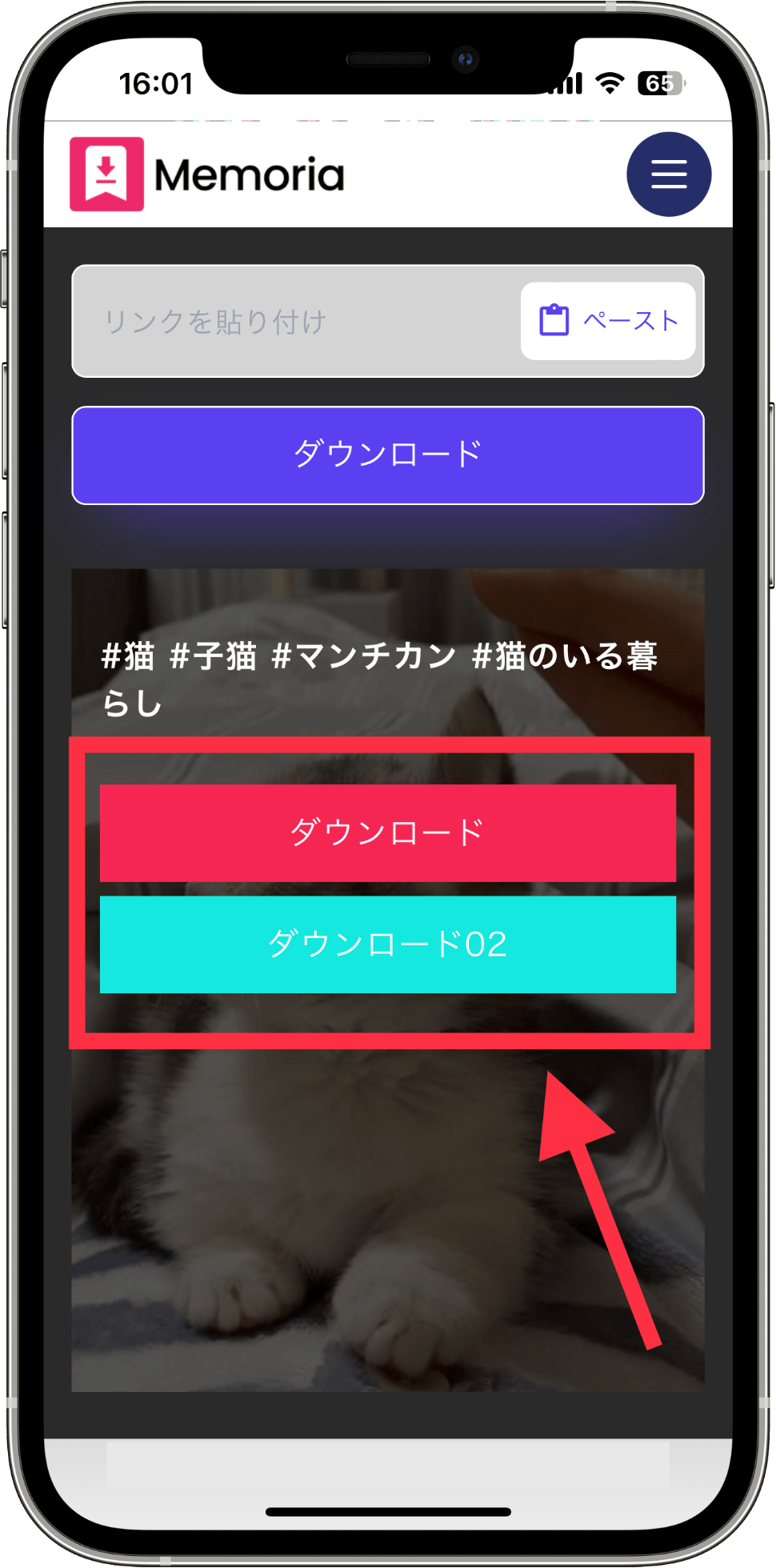
当サービスは、個人の利用に限定されます。つまり、自己責任でご利用いただくことが前提のため、著作権侵害に関する一切の責任は、ご利用者様におかれまして負担いただくことになりますのでご了承ください。
Memoriaをホーム画面に追加してすぐに開く方法
「Memoriaをすぐに開けるホーム画面へ追加方法」とは、スマートフォンのホーム画面にMemoriaのページを追加して、素早く起動できるようにする方法です。よく利用するページはホーム画面に追加することで、いちいちサイトを探す手間を省くことができます。
-
iOS(iPhone)の場合
Memoriaをホーム画面に追加する方法は以下の通りです。
- iPhoneのsafariでMemoriaのウェブサイトを開きます。
- アドレスバー下の「共有」ボタンをタップします。
- 「ホーム画面に追加」を選択します。
- アイコンの表示名を入力し、「追加」をタップします。
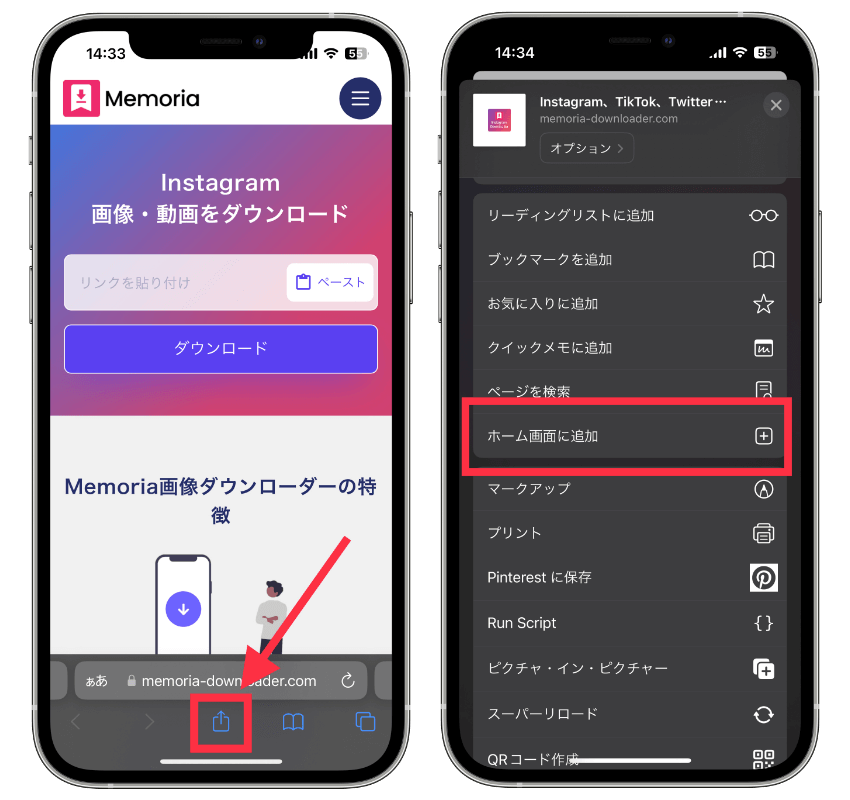
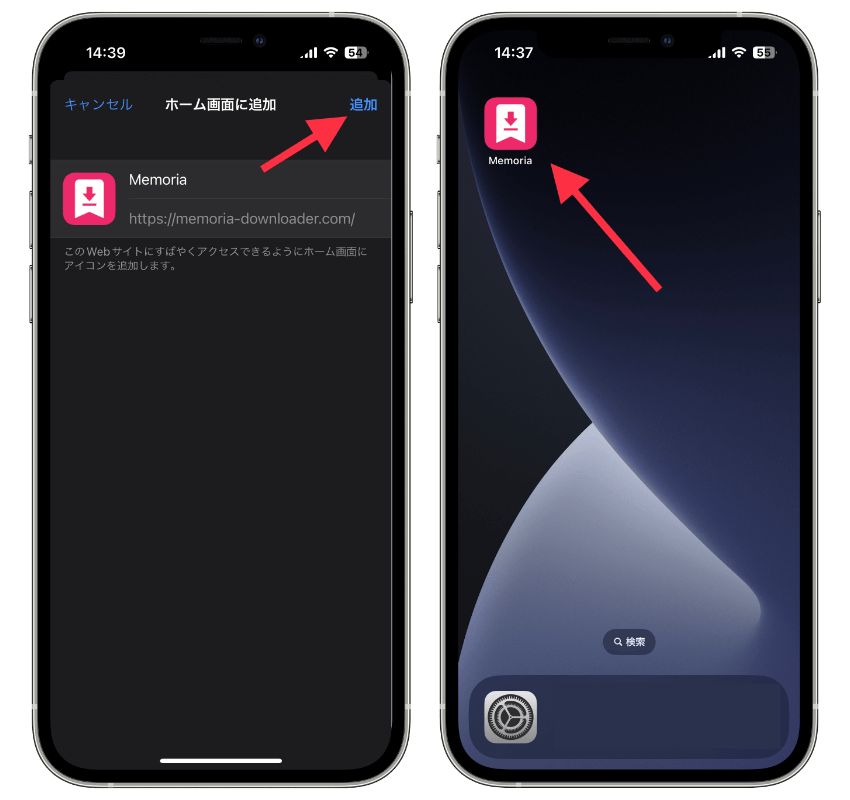
-
Androidの場合
Memoriaをホーム画面に追加する方法は以下の通りです。
- ChromeでMemoriaのウェブサイトを開きます。
- 右上にある「メニュー」アイコン(縦三点リーダ)をタップします。
- 「ホーム画面に追加」を選択します。
- アプリの名前を入力します。ホーム画面に表示されるアプリの名前が入力されます。
- 「ホーム画面に追加」をタップします。
よくある質問
-
TikTok動画をダウンロードするのに料金はかかりますか?
いいえ、TikTok動画ダウンロードサービスは常に無料でございます。
-
ダウンロード後、TikTok動画はどこに保存されますか?
デフォルトでPCの場合、ダウンロードフォルダ。スマホの場合、ブラウザのダウンロード履歴に保存されることが多いです。ブラウザのダウンロード履歴から写真フォルダに保存してください。
-
ダウンロード押したのにボタンが表示されません。
リロードして再度TikTokの投稿URLコピーして貼り付け、ダウンロードしてみてください。